Co powinieneś zrobić, jeśli chcesz połączyć właśnie nagrane lub przechwycone filmy, aby stworzyć film? Jak możemy połączyć filmy w jeden w systemie Windows 10? Jak można połączyć klipy wideo w jeden film? Zajrzyj do tego posta, aby dowiedzieć się, jak łączyć filmy za pomocą oprogramowania komputerowego, aplikacji mobilnych i opcji online.
Teraz coraz więcej użytkowników tworzy filmy, aby utrwalać życie i na zawsze pamiętać o dobrych wspomnieniach. Często chcesz stworzyć film lub rozszerzony klip wideo z wieloma filmami. Jak jednak możemy połączyć filmy w jeden lub połączyć klipy wideo, aby stworzyć zabawny film?
Nie martw się, masz opcje. Możesz znaleźć wszelkiego rodzaju narzędzia do edycji wideo do dzielenia i łączenia plików wideo. Trudną częścią jest przesiewanie ich, aby znaleźć te, które warto wykorzystać.
Ogólnie rzecz biorąc, do scalania plików wideo możesz użyć wbudowanego bezpłatnego łącznika wideo o nazwie Windows Movie Maker. Wypróbuj poniższe kroki, aby połączyć dwa lub więcej filmów w jeden.
Część 1. Jak połączyć filmy w jeden program Windows Movie Maker
Windows Movie Maker, część pakietu oprogramowania Windows Essentials, może tworzyć i edytować filmy, a następnie publikować je w OneDrive, Facebook, Vimeo, YouTube i Flickr.
Więcej informacji na temat tego bezpłatnego oprogramowania do edycji wideo można znaleźć w bezpłatnym pobieraniu programu Windows Movie Maker 2019 + 6 rzeczy, które należy wiedzieć.
Przewodnik krok po kroku, jak połączyć wiele filmów w jeden
Krok 1. Pobierz program Windows Movie Maker, a następnie zainstaluj go.
Od 2018 r. najlepsze bezpłatne oprogramowanie do edycji wideo nie jest już dostępne do pobrania z witryny internetowej firmy Microsoft. Tutaj na szczęście zespół MiniTool zapisał dla Ciebie linki do zarchiwizowanych plików. Kliknij poniższy przycisk, aby go pobrać.
Krok 2. Dodaj swoje pliki wideo.
Kliknij przycisk Dodaj filmy i zdjęcia na karcie Strona główna, a następnie wybierz klipy wideo, które chcesz dodać. Następnie kliknij przycisk Otwórz, aby kontynuować. Możesz też bezpośrednio przeciągać filmy i zdjęcia z Eksploratora Windows do okienka scenorysów programu Windows Movie Maker.
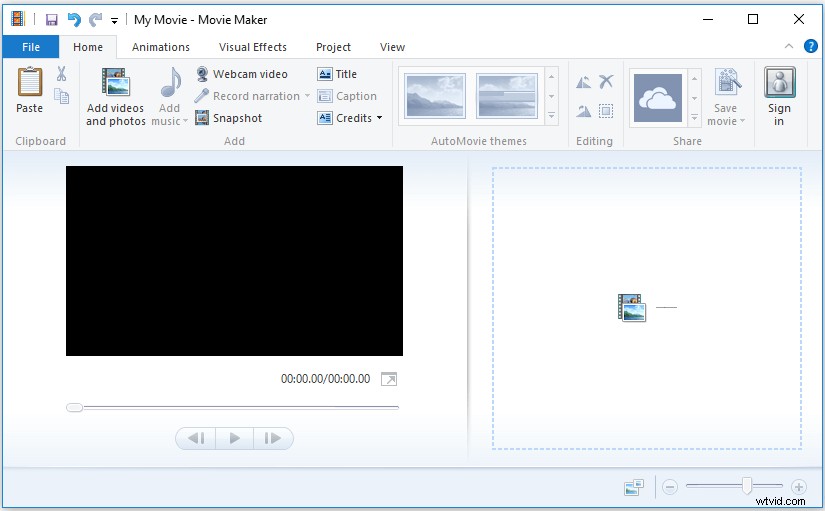
Krok 3. Ułóż klipy wideo.
Zobaczysz wszystkie zaimportowane pliki wideo na osi czasu Movie Makers. Możesz następnie wybrać i przeciągnąć je we właściwe miejsce na osi czasu.
Krok 4. Dodaj przejścia wideo.
Możesz dodać przejście do wideo w Movie Maker, aby pokaz slajdów lub film wyglądał dobrze i imponująco.
Krok 5. Zapisz pliki wideo.
Teraz masz połączone wideo. Możesz wyświetlić ich podgląd na tym etapie. Na koniec kliknij przycisk Zapisz film znajdujący się w sekcji Udostępnij na karcie Strona główna, aby zapisać połączone wideo.
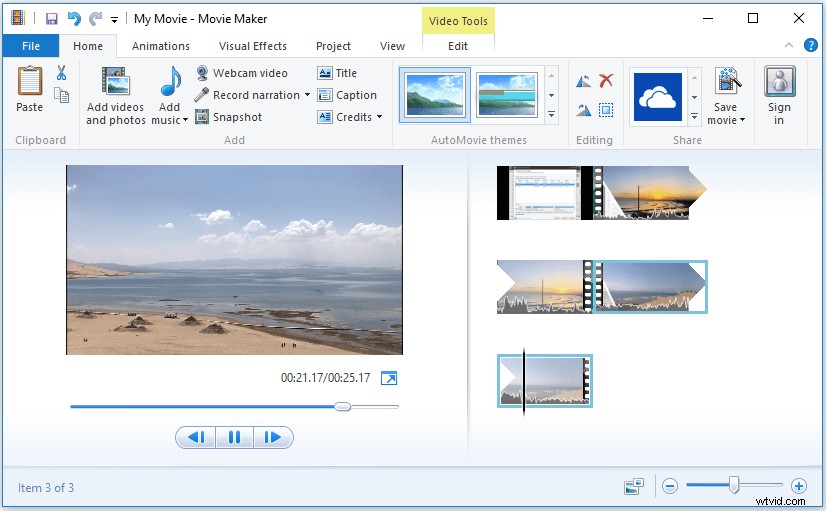
WIDZIEĆ! Dzięki Windows Movie Maker możemy łatwo łączyć filmy w jeden. Więcej szczegółów można znaleźć w tym, jak korzystać z programu Movie Maker.
Jednak 10 stycznia 2017 r. Windows Movie Maker został oficjalnie wycofany. Poza tym, zgodnie z ankietą, wielu użytkowników napotkało wiele problemów podczas korzystania z tego narzędzia:
- Błąd Movie Makera 0x80004003 lub 0x87160139
- Błąd Movie Maker 0x87260103
- Kreator filmów nie działa
- Windows Movie Maker bez dźwięku
Dlatego więcej użytkowników chce znaleźć doskonałą alternatywę dla programu Windows Movie Maker do łączenia plików wideo.
Część 2. Jak połączyć filmy w jeden w MiniTool Movie Maker
Jeśli chcesz idealnie i łatwo połączyć klipy wideo w jeden film, gdy na komputerze nie ma wbudowanego programu Windows Movie Maker, nie martw się. Możesz spróbować użyć najlepszej alternatywy dla Windows Movie Maker - MiniTool Movie Maker, aby to zrobić.
Dlaczego warto wybrać MiniTool Movie Maker?
- Jest to prosty i intuicyjny edytor filmów Windows.
- Może importować wiele popularnych rozszerzeń plików wideo. Przykład:.rmvb, .3gp, .mov, .avi, .flv, .mkv, .mp4, .mpg, .gif, .vob i .wmv.
- Może eksportować wiele popularnych rozszerzeń plików wideo. Przykładowe pliki:.wmv, .mp4, .avi, .mov, .f4v, .mkv, .ts, .3gp, .mpeg2, .webm, .gif, .mp3.
- Może zmieniać formaty wideo, a nawet konwertować wideo na MP3.
- Zapewnia wiele efektów specjalnych dla użytkowników, takich jak filtry, przejścia, animacje, animowany tekst i tytuły itp.
Poradnik krok po kroku dotyczący scalania filmów w systemie Windows 10
Teraz możesz sprawdzić poniższy przewodnik, aby dowiedzieć się, jak połączyć klipy wideo w jeden film.
Krok 1. Uruchom MiniTool Movie Maker i kliknij Tryb pełnej funkcjonalności.
W głównym interfejsie możesz zobaczyć szablony filmów, takie jak miłość, podróże, ślub itp. Tutaj, jeśli chcesz, możesz wybrać odpowiedni, a następnie zaimportować swoje pliki, aby w kilka minut stworzyć fajne wideo.
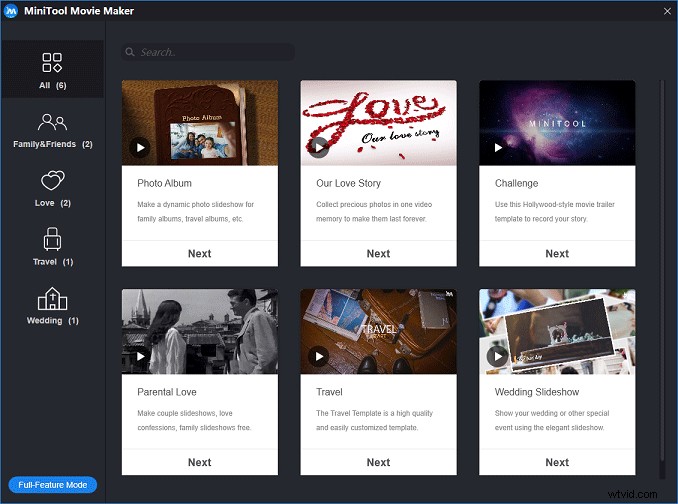
Krok 2. Importuj pliki.
W głównym interfejsie możesz kliknąć Importuj pliki multimedialne, aby zaimportować pliki wideo oraz pliki obrazów z komputera lub innych urządzeń.
Krok 3. Przeciągnij pliki do scenorysu.
Po zaimportowaniu plików możesz je zobaczyć w Bibliotece multimediów. Tutaj możesz je wybrać i przeciągnąć do scenorysu.
Krok 4. Ułóż pliki.
W scenorysie możesz ustawić kolejność plików wideo według własnego uznania.
Krok 5. Dodaj przejścia wideo.
Aby idealnie połączyć filmy w jeden, musisz dodać przejścia wideo.
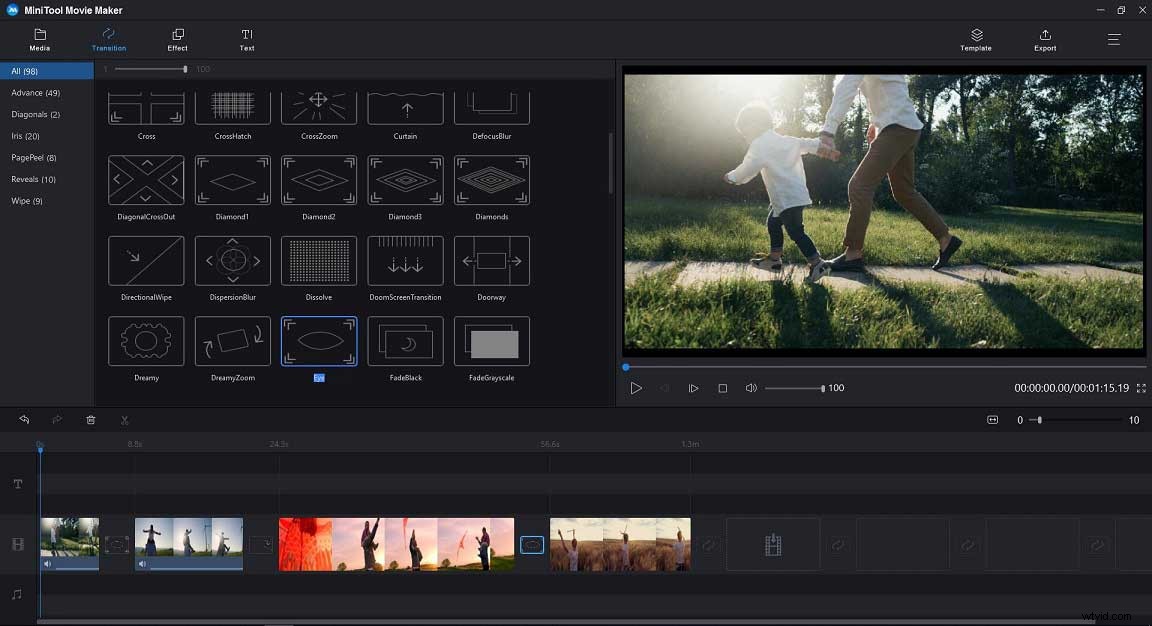
Przejścia wideo, technika postprodukcji, są używane podczas edycji filmów lub wideo w celu połączenia jednego ujęcia z drugim. Przejścia wideo mogą pomóc w przekazaniu określonego nastroju, przeskakiwaniu między fabułami, przełączeniu się na inny punkt widzenia, urozmaiceniu narracji lub cofnięciu się lub przesunięciu w czasie.
To proste i skuteczne narzędzie do edycji wideo oferuje różne rodzaje przejść wideo w celu łączenia klipów wideo. Na przykład, możesz użyć chusteczek do przejścia między fabułami rozgrywającymi się w różnych lokalizacjach i/lub do wywołania napięcia lub konfliktu.
Kroki dodawania przejścia
- Wybierz przejście wideo, którego chcesz użyć.
- Przeciągnij przejście wideo do miejsca w scenorysie.
- Jeśli chcesz, możesz zmienić czas trwania przejścia wideo oraz tryb przejścia.
Krok 6. Dalsza edycja filmów.
Po połączeniu wielu klipów wideo w jeden, możesz wypróbować doskonałe funkcje oferowane przez MiniTool Movie Maker, aby uczynić ten film bardziej atrakcyjnym i wyjątkowym.
- Efekty:korzystając z tego narzędzia, możesz ożywić swój film za pomocą 27 kreatywnych filtrów, takich jak skowronek, wakacje, zimno, spokój, sen itp.
- Animacja:to narzędzie oferuje kilka efektów animacji, które pomogą Ci stworzyć własny styl wideo.
- Tekst:jak wiemy, film bez słów jest niekompletny. Tutaj, aby Twój film był bardziej profesjonalny, MiniTool Movie Maker oferuje tytuły, podpisy i napisy końcowe, które pomogą Ci ukończyć film.
- Pliki audio:możesz dodać utwory z komputera, przeciągając plik muzyczny do biblioteki multimediów, a następnie przeciągając go do scenorysu.
Powiązany artykuł:Dodaj napisy do wideo za darmo
Krok 7. Podziel lub przytnij klipy wideo.
Tworząc film przy użyciu właśnie nagranych lub przechwyconych filmów, zawsze musisz dzielić lub przycinać klipy wideo.
Teraz MiniTool Movie Maker może nie tylko pomóc bezproblemowo podzielić duży film na małe części, ale także pomóc w usunięciu niechcianego materiału na początku lub na końcu klipu lub obu.
Tutaj bierzemy na przykład podzielone klipy wideo.
- Wybierz klip wideo, który chcesz podzielić lub przyciąć w scenorysie, a następnie kliknij ikonę nożyczek.
- Następnie przejdziesz do okna podziału/przycinania.
- Przeciągnij linię pionową do żądanego miejsca, które chcesz podzielić, a następnie kliknij ikonę nożyczek.
- Kliknij przycisk OK, aby zamknąć okno podziału/przycinania.
Krok 8. Zapisz pliki filmowe.
Na koniec musisz zapisać pliki filmowe.
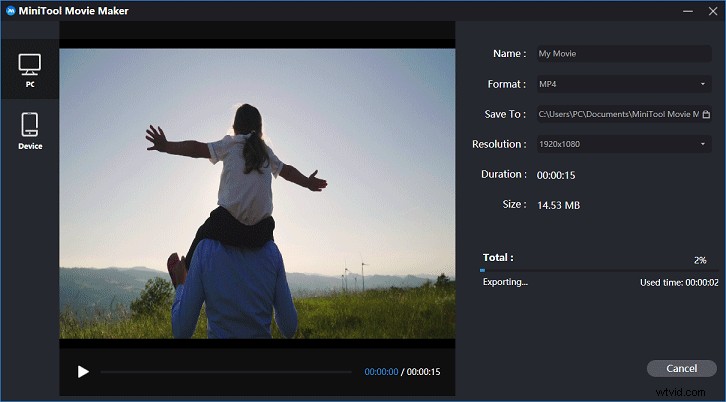
- Teraz wystarczy kliknąć przycisk Eksportuj na pasku narzędzi, aby zapisać scalone pliki.
- Następnie wybierz formaty wideo.
- Zmień nazwę filmu (domyślna nazwa to Mój film) i lokalizację do przechowywania filmów.
- Na koniec kliknij przycisk Eksportuj, aby rozpocząć ten proces.
Ogólnie rzecz biorąc, MiniTool Movie Maker nie tylko może pomóc w zapisaniu plików filmowych na komputerze, ale także może eksportować pliki na urządzeniach takich jak Telefon, iPad, Nexus, Samsung Note 9, smartfony, Xbox One, PS4, Apple TV i Sony TV.
Cześć, MiniTool Movie Maker to świetne narzędzie do łączenia filmów w jedno w systemie Windows 10/8/7. Udostępnij to, aby pomóc większej liczbie użytkowników. Kliknij, aby tweetować
Część 3. Inne narzędzia do łączenia i edytory wideo, które możesz chcieć poznać
Jak połączyć filmy w jeden na Macu?
Zarówno Windows Movie Maker, jak i MiniTool Movie Maker mogą pomóc w scalaniu wideo w systemie Windows. Ale jak połączyć klipy wideo, aby stworzyć jeden film na Macu? Tutaj, jeśli chcesz scalić pliki wideo w systemie Mac OS X, możesz wypróbować iMovie.
- Otwórz iMovie, a następnie przejdź do Plik>Importuj>Filmy.
- Wybierz pliki docelowe i kliknij Importuj.
- Kliknij i przeciągnij pliki wideo, które są wymienione w sekcji multimediów, na oś czasu.
- Przejdź do Plik> Udostępnij> Plik, aby zapisać nowo połączone filmy.
Jak połączyć filmy w VLC?
Jeśli chodzi o łączenie filmów w jeden, niektórzy użytkownicy zadają następujące pytanie:
„Czy VLC może łączyć filmy?”
Oczywiście! Odpowiedź jest pozytywna.
VLC, przenośny, wieloplatformowy odtwarzacz multimedialny o otwartym kodzie źródłowym, jest dostępny dla stacjonarnych systemów operacyjnych i platform mobilnych, takich jak Android, iOS, Tizen, Windows 10 Mobile i Windows Phone.
Postępuj zgodnie z poniższym przewodnikiem, aby dowiedzieć się, jak połączyć wiele filmów w jeden za pomocą VLC.
Uruchom odtwarzacz multimedialny VLC, a następnie kliknij menu Media i wybierz opcję Otwórz wiele plików z menu rozwijanego.
Znajdź kartę Plik, a następnie kliknij przycisk Dodaj, aby dodać pliki, które chcesz scalić.
Przejdź do przycisku Odtwórz i kliknij Konwertuj z menu rozwijanego.
Ustaw lokalizację zapisywania plików.
Jak scalać filmy online
Na koniec myślę, że niektórzy z Was mogą chcieć wiedzieć:
„Jak łączyć filmy online? ”
Ogólnie rzecz biorąc, narzędzie do łączenia wideo online załatwi sprawę.
Niektórzy użytkownicy mogli słyszeć o edytorze wideo YouTube – darmowym i prostym narzędziu online, które zawiera wszystkie podstawowe narzędzia do edycji potrzebne do stworzenia fajnego wideo. Niestety to narzędzie nie jest już dostępne.
Teraz, aby połączyć wiele filmów w jeden online, musisz użyć alternatywy dla Edytora wideo YouTube. Na przykład możesz spróbować scalić wideo, aby połączyć pliki wideo online, wykonując następujące czynności:
Przejdź do mergevideo.online i kliknij Wybierz pliki.
Wybierz pliki wideo, które chcesz połączyć, a następnie kliknij przycisk Otwórz, aby kontynuować.
Wybierz format wideo i kliknij Scal.
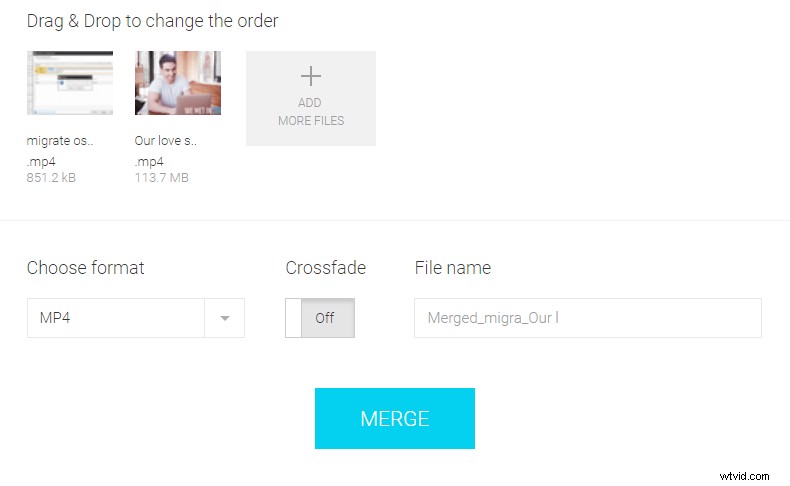
Na koniec kliknij przycisk Pobierz, aby zapisać scalony plik wideo.
Teraz Twoja kolej
WIDZIEĆ! Bardzo łatwo jest łączyć filmy w jeden w systemie Windows 10, na komputerze Mac lub urządzeniu mobilnym, a także scalać filmy online.
Teraz twoja kolej, aby połączyć wiele filmów w jeden.
Jeśli znalazłeś łatwiejszy sposób łączenia filmów, o których nie wspomnieliśmy powyżej, daj nam znać w komentarzach poniżej. Zaktualizujemy ten artykuł tak szybko, jak to możliwe. Dzięki!
Polub ten post? Podziel się nim z większą liczbą znajomych!
Najczęstsze pytania dotyczące łączenia filmów
Jak połączyć wiele filmów w jeden?- Otwórz MiniTool Movie Maker.
- Importuj wiele filmów do tego bezpłatnego edytora wideo bez znaku wodnego.
- Przeciągnij i upuść te pliki wideo na oś czasu.
- Dodaj przejścia wideo między klipami.
- Edytuj pliki wideo, takie jak przycinanie wideo, dzielenie wideo, dodawanie tekstu do wideo itp.
- Eksportuj duże wideo do MP4, WMV lub innych formatów plików.
- Aby połączyć filmy z YouTube, musisz je połączyć przed przesłaniem ich do YouTube.
- Otwórz MiniTool Movie Maker, importuj pliki.
- Dodaj pliki wideo do osi czasu.
- Dodaj przejścia między klipami wideo.
- Eksportuj i zapisuj filmy z YouTube.
- Zbuduj nowy projekt
- Importuj klipy wideo do iMovie
- Upuść filmy do okna Projektu i ustaw ich kolejność.
- Eksportuj nowy plik.
- Uruchom aplikację Zdjęcia.
- Dotknij przycisku Wybierz w prawym górnym rogu ekranu.
- Wybierz zrobione zdjęcia na żywo.
- Dotknij przycisku Udostępnij w lewym dolnym rogu ekranu.
- Wybierz Zapisz jako wideo.
